갤럭시 고속 연속 촬영 및 개별 사진 선택 저장하기
갤럭시 스마트폰으로 움직이는 사진을 찍어야 하는데 카메라 촬영에 자신이 없을 때 어떻게 해야 할까? 그럴 때는 연속 촬영을 해서 잘 나온 한 장을 선택하는 것이 방법이 될 수 있습니다. 고화질 동영상을 찍어서 영상 화면을 캡처하는 것도 방법이 될 수 있지만 갤럭시 고속 연속 촬영 기능을 이용하면 훨씬 편리하게 좋은 사진을 건지실 수 있습니다.
카메라 초점을 잘 못 맞추시거나 피사체가 가만히 있지 않는 경우 갤럭시 연속 촬영을 이용해 보세요. 한 번에 최대 100장까지 촬영이 가능합니다.
갤럭시 고속 연속 촬영하기
갤럭시 카메라는 기본적으로 카메라 버튼을 내려서 고속 연속 촬영이 가능합니다. 만약 버튼이 먹지 않는다면 아래 설정부터 따라 해 보시기 바랍니다.
- 갤럭시 카메라를 실행합니다.
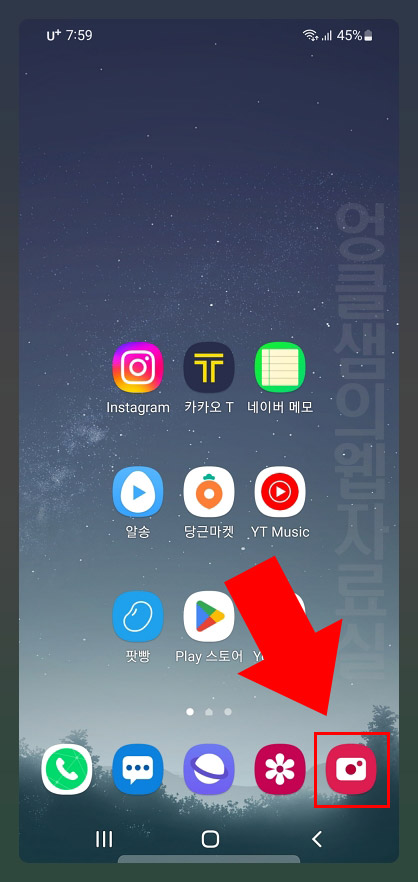
- 카메라 화면에서 설정으로 들어갑니다.
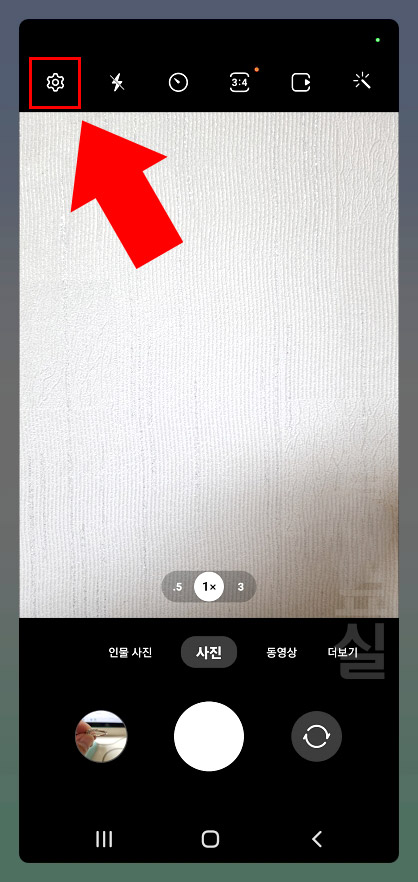
- 설정에서 촬영 버튼 밀기를 클릭해서 고속 연속 촬영으로 변경해 줍니다.
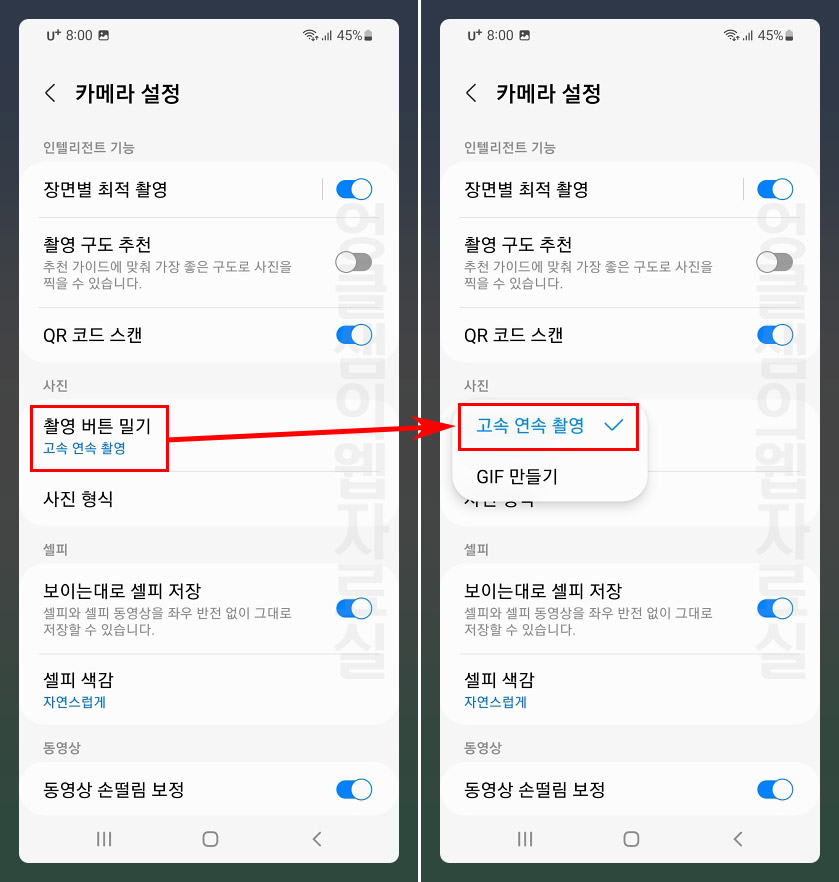
- 이제 카메라 촬영 버튼을 누르면서 아래로 내리면 최대 100장까지 연속 촬영이 됩니다. (아래 영상 확인)
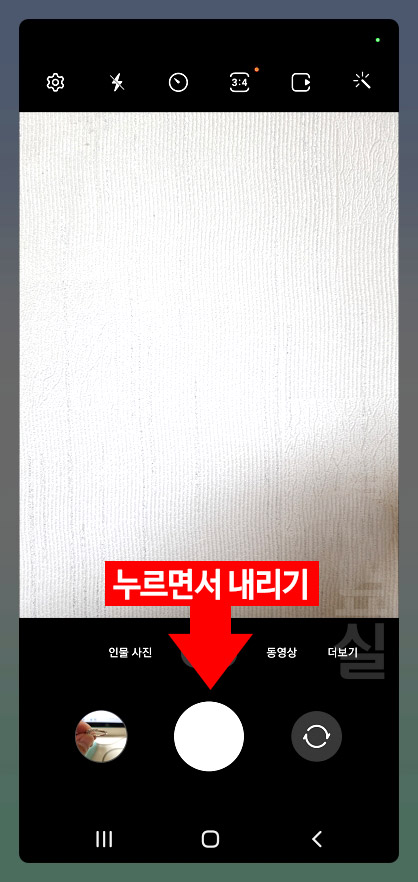
- 갤럭시 고속 연속 촬영 동영상 보기▼
연속 사진 중 한 장만 선택하기
촬영된 연속 사진에서 보기 쉽게 한 장만 선택해서 별도로 저장할 수 있습니다.
- 갤러리 앱을 실행합니다.
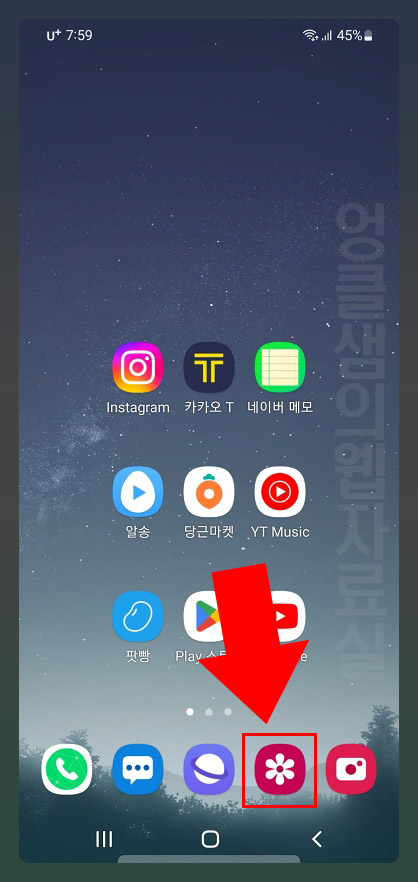
- 갤러리에서 보면 연속 촬영된 사진들은 하나로 묶여있습니다.
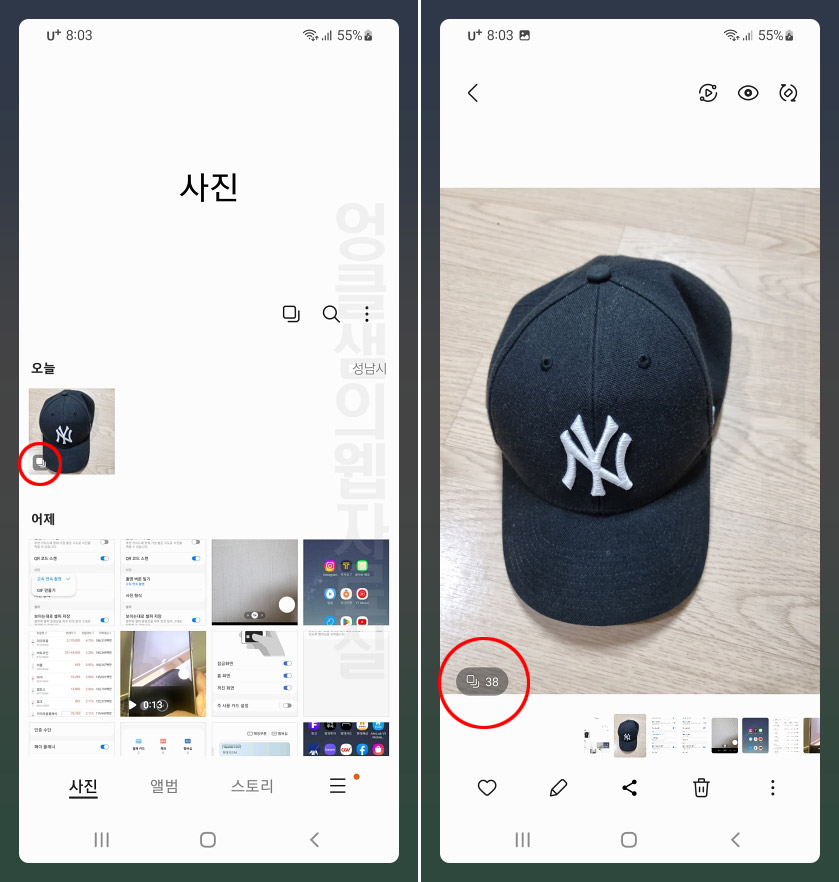
- 연속 촬영된 사진으로 들어가면 하단에 리스트 라인이 보이실 겁니다. 여기서 마음에 드는 사진을 하나 선택하시면 됩니다.(왕관 표시가 있는 것은 자동 추천된 사진입니다.) 사진 클릭 후 2번에 체크하고 저장 버튼을 누르시면 됩니다.
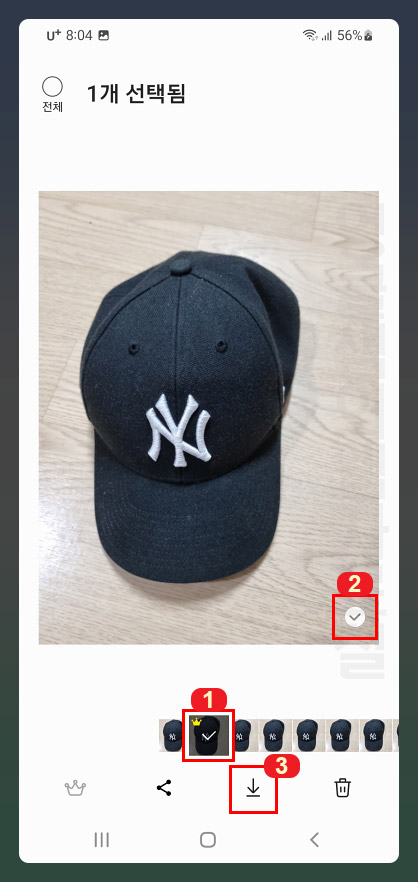
- 선택하지 않은 사진 모두 삭제에 체크하고 저장하면 선택한 사진 외에 나머지는 모두 삭제합니다. 삭제하지 않아도 선택한 사진은 별도의 사진으로 저장이 됩니다.
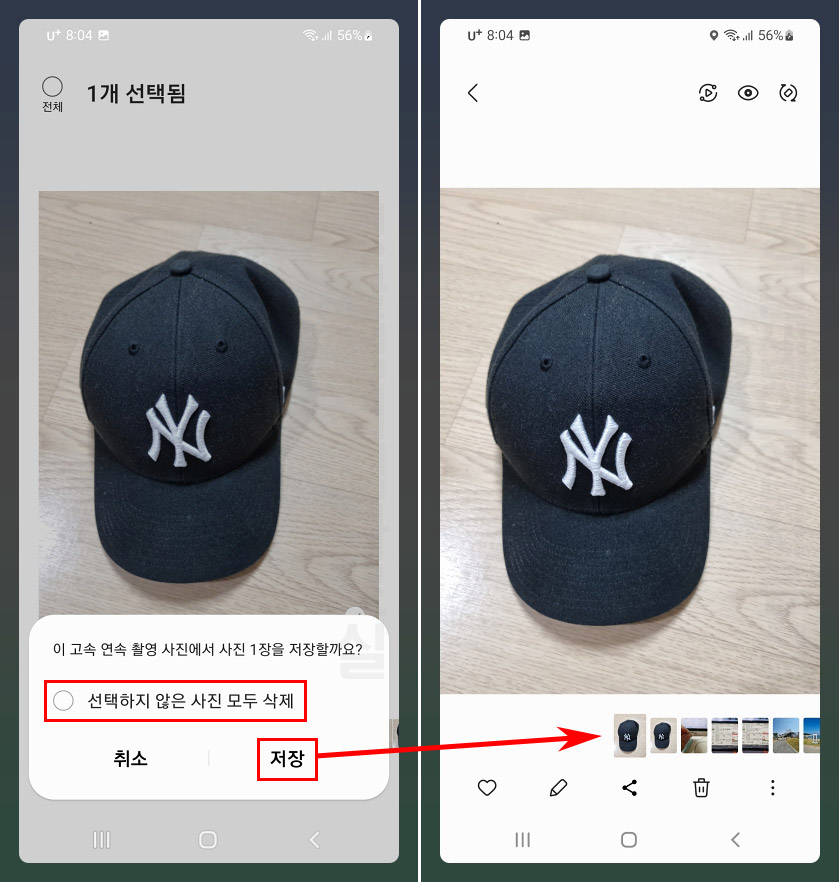
갤럭시 고속 연속 촬영 및 연속 촬영된 사진 중 하나를 선택해서 저장하는 방법까지 알아보았습니다. 연속 촬영은 여러 사진 중 좋은 사진을 골라야 할 때 사용하기도 하지만 움직이는 동영상을 만들 때 사용하기도 합니다. 아래 갤럭시 gif 제작 방법도 같이 확인해 보시기 바랍니다.





댓글